标签:lan 最新 down ref 计算 -- exe 关闭按钮 mil
不喜欢敲命令行,或者用惯TortoiseSVN的也可以使用TortoiseGit
1. TortoiseGit安装
安装很简单,默认安装就可以。需要安装以下几个软件:
l Git-2.14.3-64-bit.exe
l TortoiseGit-2.5.0.0-64bit.msi
l TortoiseGit-LanguagePack-2.5.0.0-64bit-zh_CN.msi
2 TortoiseGit使用与操作
使用 Git命令有时候确实不怎么方便,特别是每次都要输入密码,如果配置 SSH 的方式,又实在是很麻烦.(当然,必须使用 Windows 神器才有方便友好的客户端图形界面啦!!!)
2.1 克隆项目
打开资源管理器(我的电脑/计算机), 进入规划好的某个目录中, 然后在空白处点击鼠标右键, 选择 TortoiseGit --> 克隆... (Clone...).
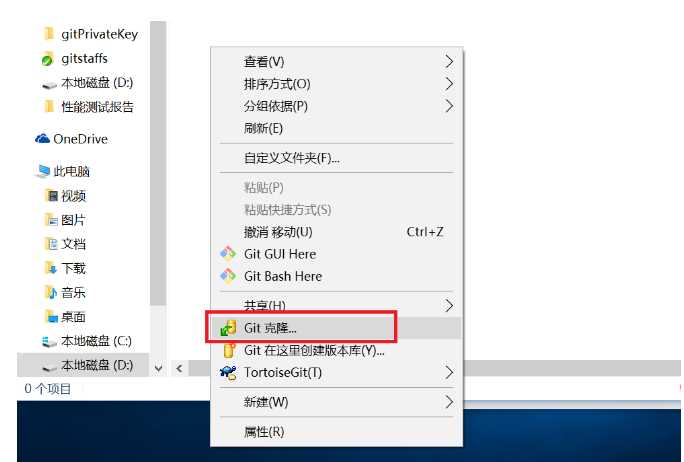
弹出克隆项目对话框:
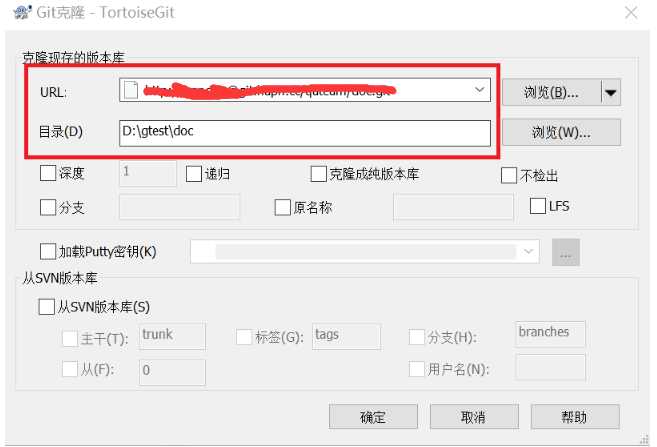
在对话框的 URL中输入项目地址,
确定本地目录,然后点击 确定 按钮. 等待完成后,点击关闭按钮即可.
3.2 修改提交项目
项目克隆完成后(可以将克隆 clone 理解为 下载, 检出 checkout 操作). 修改本地项目中的某些文件,如 将 README.md 修改为如下内容:
LispGentleIntro
===============
Lisp-符号计算入门指引翻译
<a href="http://cncounter.duapp.com/">天朝计数器</a>
还可以试试增加一些文件. 如 files.txt .
然后在本地项目的空白处点击鼠标右键, 选择 TortoiseGit --> 提交(C) -> "master"... 或: Commit -> "master"....
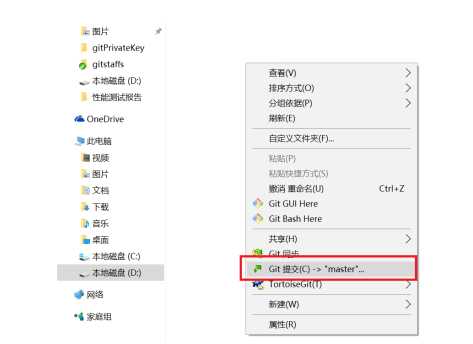
弹出提交并推送对话框:
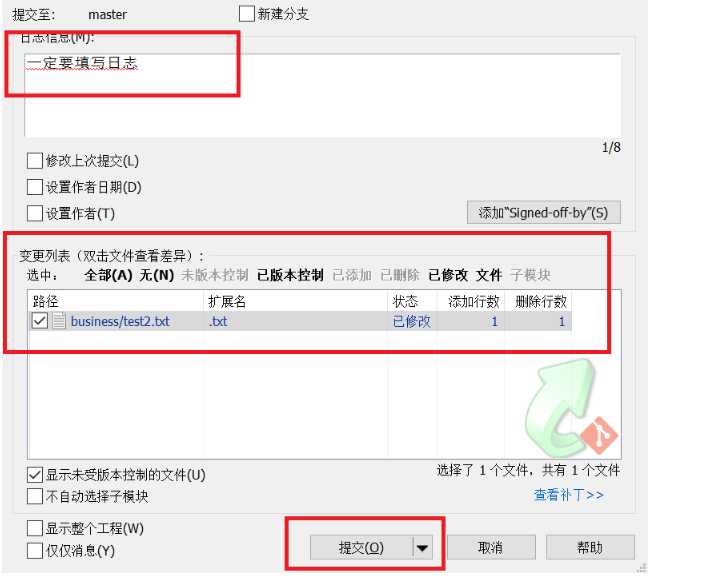
作为好习惯,填写提交日志,勾选需要提交的文件,然后点击 "确定" 按钮, 即提交到本地仓库.

3.3 将提交到本地的项目推送到在线仓库
推送是提交的下一步操作.
在本地项目的空白处点击鼠标右键, 选择 TortoiseGit --> 推送... 或: Push....
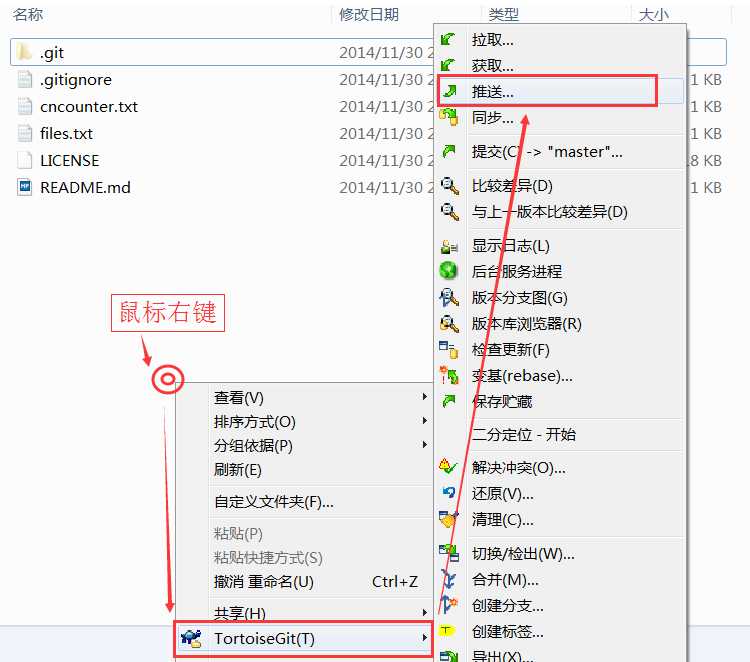
弹出推送(push)对话框:
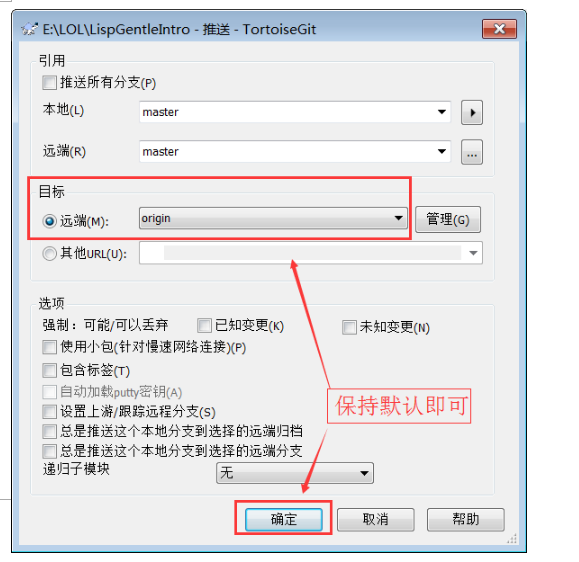
点击【管理】,弹出设置对话框,填写URL和用户名,邮箱
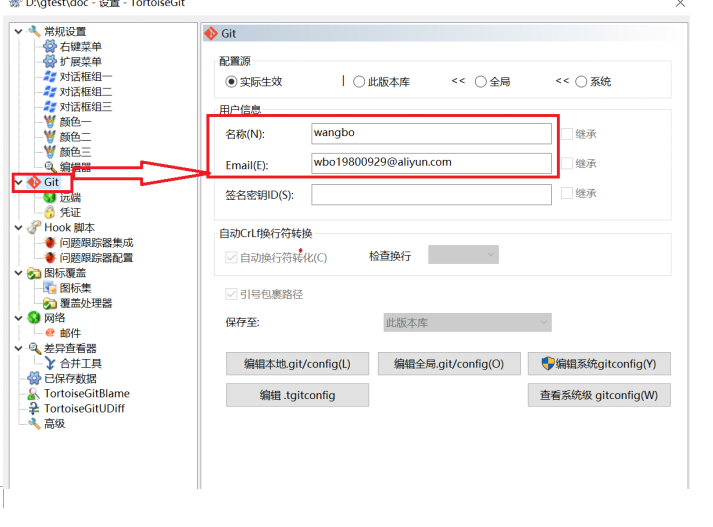
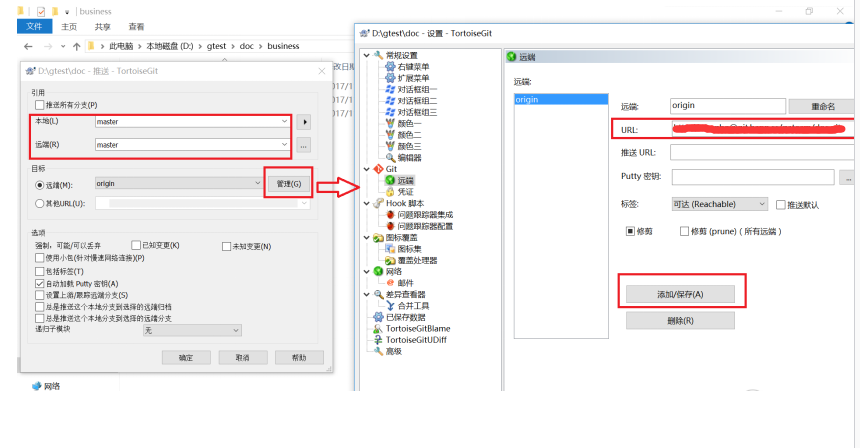
一般保持默认,点击 “确定” 按钮.
然后弹出推送进度界面, 可能要求你输入用户名:
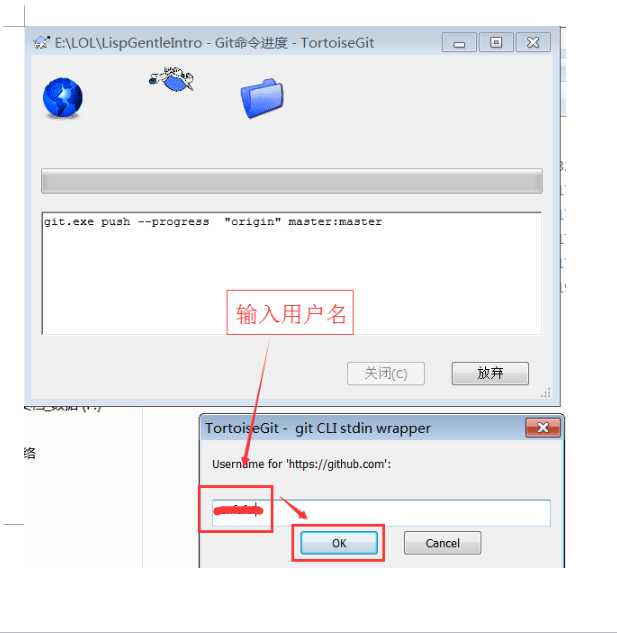
确定OK,然后要求输入密码:
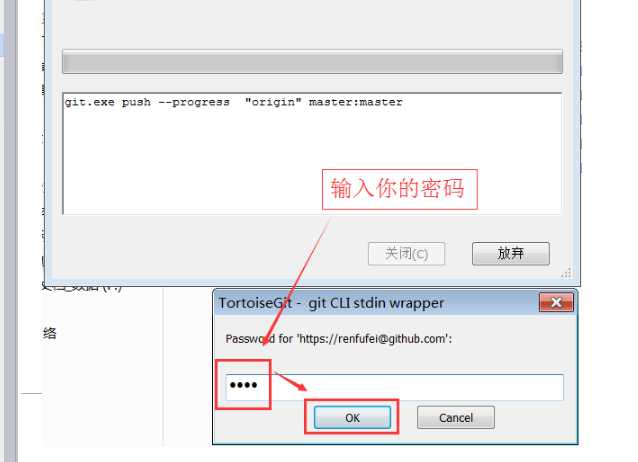
密码输入正确后,OK,显示推送成功界面:
如果你按照上一小节的设置操作,则输入密码以后会记住密码. 密码会明文保存在 C:\Users\Administrator\.git-credentials 这种文件中, 请小心使用.
3.4 拉取项目(pull ...)
如果本地的项目没有在线仓库的新,则需要执行拉取操作(Pull ...).
在本地项目的空白处点击鼠标右键, 选择 TortoiseGit --> 拉取... 或: Pull....
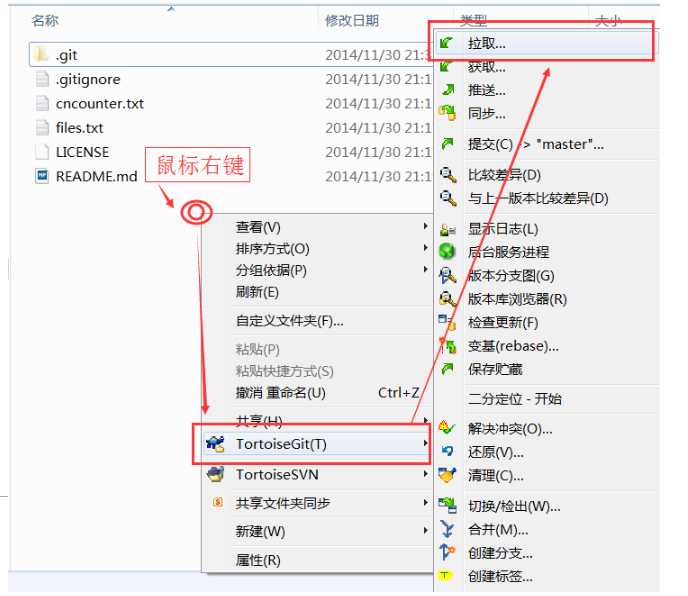
弹出拉取(pull)对话框:
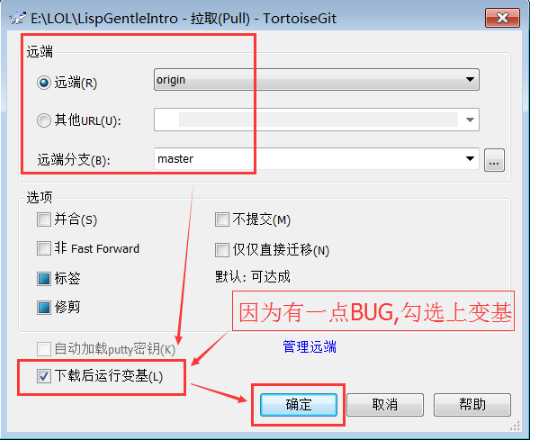
【如果拉取有BUG,请不要使用 rebase, 下载最新的 TortoiseGit 即可】, 进入 拉取进度界面:
然后执行变基:
【如果拉取有BUG,请不要使用 rebase, 下载最新的 TortoiseGit 即可】
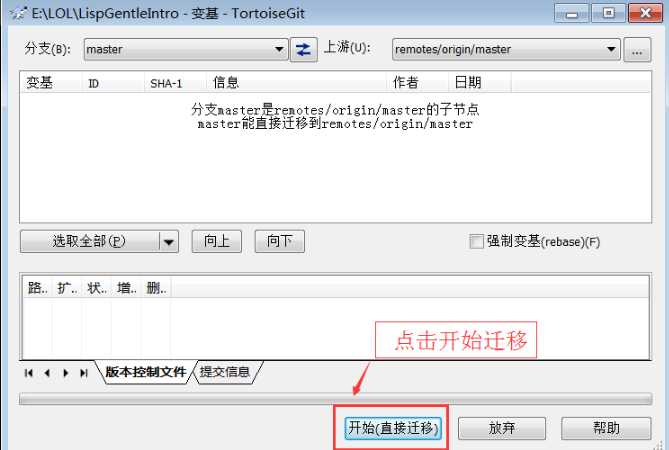
然后完成即可.
因为只是测试组日常文件代码的保存,测试组成员也不多,我们直接在master上进行工作了,创建分支的操作自行百度,或者查看上一篇git,个人还是觉得直接用git工具也不是很麻烦。
标签:lan 最新 down ref 计算 -- exe 关闭按钮 mil
原文地址:http://www.cnblogs.com/dreamyu/p/7865271.html